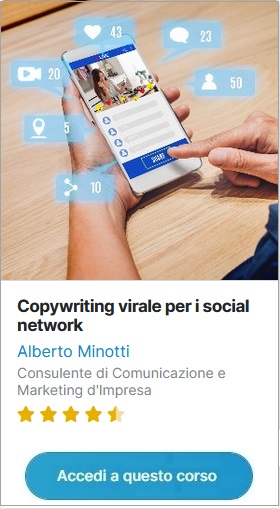8 Funzionalità nascoste di WordPress
Ci sono alcune funzionalità di WordPress che potresti non conoscere. Queste funzionalità sono state discusse al WordCamp di Toronto, eccone le principali.
di Antonio Lamorgese
Ci sono alcune funzionalità nascoste di WordPress di cui potresti non aver sentito parlare prima. Queste funzionalità sono state evidenziate e discusse al WordCamp di Toronto, e gli esperti si sono soffermati principalmente su alcune di queste funzioni meno note. Gli sviluppatori WordPress non ha intenzionalmente nascosto queste funzionalità. È solo che l’utente non è a conoscenza del fatto che il CMS offre delle scorciatoie o delle straordinarie features che possono agevolare, non solo la stesura di un post, ma anche la gestione amministrativa del blog stesso. Diamo un’occhiata a otto diverse funzionalità di cui potresti non aver sentito parlare prima e come possono aiutarti a migliorare notevolmente il lavoro in WordPress.
Indice del Post...
1. Impostazioni della schermata

Le impostazioni della schermata possono estendere la funzionalità di alcune pagine di amministrazione. All’interno della sezione di amministrazione, scorri fino all’angolo in alto a destra e troverai le Impostazioni schermata appena sotto il messaggio di benvenuto: “Ciao, Tuo nome e cognome'”.

L’utilizzo delle Impostazioni schermata ti dà la possibilità di attivare e disattivare diverse funzionalità di pagine di amministrazione specifiche, incluse pagine, post, commenti, widget, menù, plug-in e altro. Dai un’occhiata per vedere quanto puoi estendere o ridurre al minimo le funzionalità del tuo spazio di lavoro WordPress.
2. Help Options
Situato proprio accanto alle opzioni dello schermo, puoi utilizzare la Guida prima di cercare su Google contenuti di tuo interesse. A seconda della pagina di amministrazione in cui ti trovi, le linee guida dell’help in linea saranno diverse. Ad esempio, se ti trovi nella pagina dell’editor dei post, le opzioni della guida saranno le seguenti:

Come puoi vedere, la funzione di help in linea è un ottimo strumento per approfondire alcune funzionalità delle pagine di amministrazione. Potresti capire cose che prima non conoscevi o che non sarebbero state così facili da trovare altrove.
3. Opzioni post e opzioni di pagina
Se sei nuovo su WordPress, potresti aver trascurato le Opzioni post e le Opzioni di pagina , che si trovano nel pannello di destra dell’editor di post o dell’editor di pagine. Ecco alcune funzioni specifiche di cui dovresti essere a conoscenza:
- Puoi utilizzare Visibilità per rendere i tuoi post pubblici o disponibili solo per un pubblico specifico (avranno bisogno di una password per accedervi).
- Se crei un post appiccicoso, verrà visualizzato per primo, anche dopo la creazione di nuovi post sul blog.
- Puoi anche modificare la data di pubblicazione di un post. La modifica della pubblicazione di un post sul blog ne cambierà l’ordine.
- Se ti capita di dover tornare a una versione precedente del post (ad esempio, Internet perde la connessione o perdi il lavoro), utilizza Revisioni. Ogni volta che salvi una bozza, verrà effettuata una revisione. (Se sei sulla piattaforma WP Engine, vedi qui per come abilitare / disabilitare le revisioni .)
4. Opzioni dell’editor
Ti sei mai chiesto cosa fanno alcuni pulsanti all’interno dell’editor dei post? Alcuni simboli sono criptici a prima vista, ma ecco una spiegazione visiva di quelle caratteristiche meno conosciute all’interno dell’editor:

Inoltre, se sei esperto di HTML, puoi apportare modifiche al tuo post nella modalità di modifica del testo . Ad esempio, se desideri incorporare un video, è qui che incollerai il codice.

5. Modifica rapida
Hai fretta di modificare un post? Sebbene la modifica rapida non ti consenta necessariamente di modificare la copia di un post, puoi apportare modifiche a determinati aspetti, inclusi titolo, slug, data, autore, categorie e così via.

L’utilizzo di Modifica rapida insieme alle Opzioni schermo personalizzate ti consentirà di apportare modifiche di massa ai post più rapidamente.
6. Pannello delle opzioni segrete “nascoste”
Puoi accedere a questo punto segreto andando su http://yoursite.com/wp-admin/options.php . Ma fai attenzione! Apportare modifiche qui può metterti nei guai. Apporta modifiche solo se è l’ultima risorsa.
7. Varie scorciatoie
Oltre ad accedere alle scorciatoie da tastiera all’interno della barra dei menu dell’editor dei post (vedi n. 4), puoi anche digitare alcune scorciatoie per trasformarle magicamente in un tipo di formattazione.
Di seguito sono riportate alcune scorciatoie che puoi digitare nel tuo Visual Editor. Ad esempio, digitando “## Intestazione2” verrà automaticamente creato un titolo H2. Basta premere Invio dopo averlo digitato.

Inoltre, le scorciatoie (nomi e numeri di entità) di seguito possono essere digitate nel tuo Editor di testo per creare i simboli / risultati coincidenti.

8. Aggiungere i preferiti ai plugin
Una volta effettuato l’accesso al tuo account WordPress.org, hai la possibilità di aggiungere un plugin ai preferiti. Ciò è particolarmente utile quando si ricercano plug-in da installare, ma non si desidera ancora installarli (perché l’installazione di tutti i plug-in non è mai una buona idea, causa il gonfiore del sito e potenziali vulnerabilità di sicurezza).

Se vedi un plugin che potresti voler installare, aggiungilo ai preferiti. In questo modo puoi fare le tue ricerche e installarlo in seguito se decidi di volerlo installare. Dopo aver aggiunto un plug-in ai preferiti, verrà aggiunto all’elenco dei preferiti con la pagina di amministrazione del plug-in, nonché la directory dei plug-in.
In questo video, uno dei migliori esperti di wordpress, ti mostra le novità introdotte su WordPress 5.5 utili per tutti noi utenti. Dal lazy loading delle immagini, alla generazione automatica della sitemap XML. Gli aggiornamenti automatici dei plugin e le nuove funzionalità e l’interfaccia aggiornata dell’editor Gutenberg.
Conclusione
Come puoi vedere, molte funzionalità di WordPress non sono evidenti a prima vista; sapere come raggiungerle è il primo passo per accrescere le tue capacità come Publisher di WordPress.
Desideri acquisire nuove competenze?

l'opportunità di acquisire nuove competenze e di
migliorare il tuo curriculum professionale.
Clicca qui per seguire le prime lezioni gratuite online